歡迎大家又來到咱們的PPT圖文教程分享的時刻,我是大家的分享者:沉迷PPT
我們不僅有圖文教程,還有從基礎到深入的PPT和excel視頻教程,大家可以在我的頭條號裡觀看到。
本次沒有效果圖,原因是本次是給大家教授一個PPT技巧,就是形狀與字體的默認設置。正常情況下,我們在“插入”選項裡插入一個“形狀”,它的顏色是藍色,線條是深一些的藍色,所以每次我們都要去修改它的顏色和線條,默認的那種藍並不是很好看。
那麼每次都要去修改,就會非常麻煩,怎樣才可以讓我們插入的每一個形狀都是我們想要的顏色和線條的粗細呢?這就是本節課要給大家分享的內容知識了。
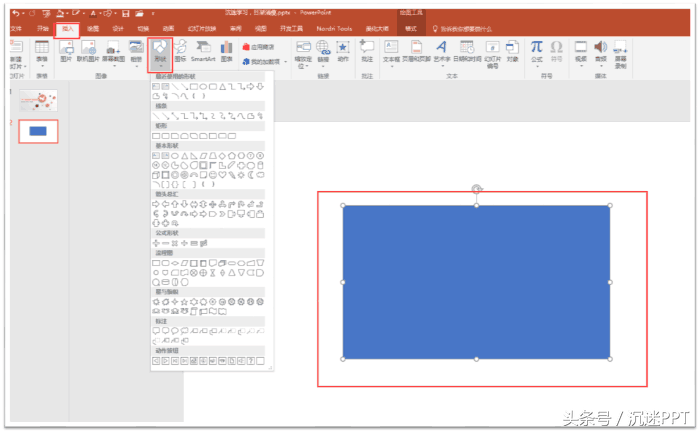
正常插入時的樣子
假如我們是想要這個形狀是紅色,線條是綠色的,線條磅值是10磅。現在我們就來先設置下這個參數到這個矩形裡面來。
選中“矩形”-右鍵“設置形狀格式”,在填充裡面找到紅色,在線條選項填充綠色10磅

設置形狀格式
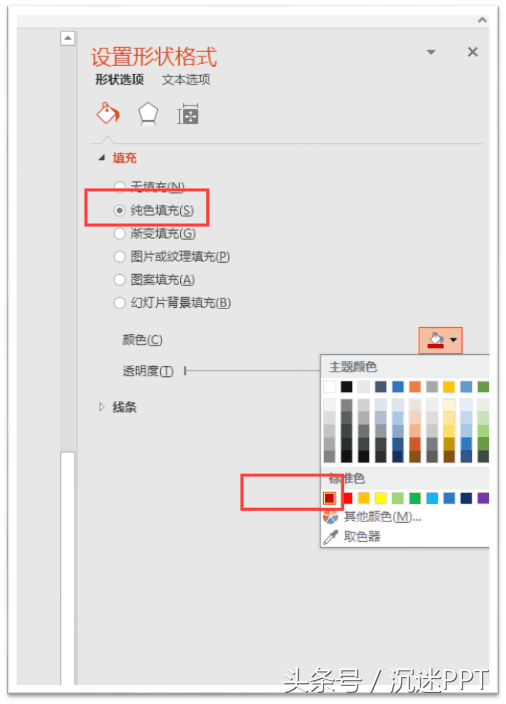
紅色

十磅線條
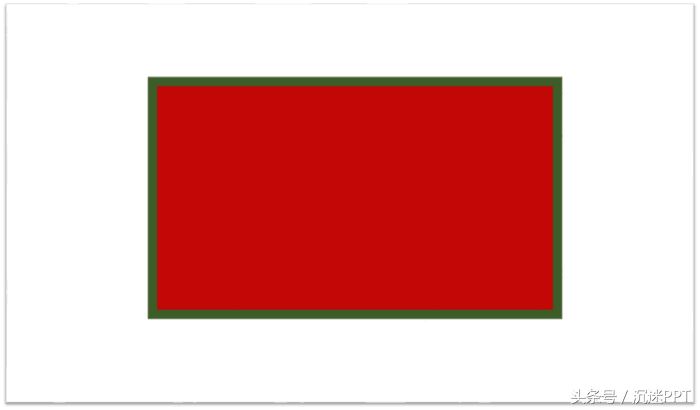
假設是我們想要的形狀樣式
接下來要實行重要的一步,選中我們設置好的樣式矩形,點擊鼠標右鍵“設置為默認形狀”,這就完成了,此時你再去點擊插入形狀,插入一個新的形狀,那麼就是我們想要的樣式格式了。
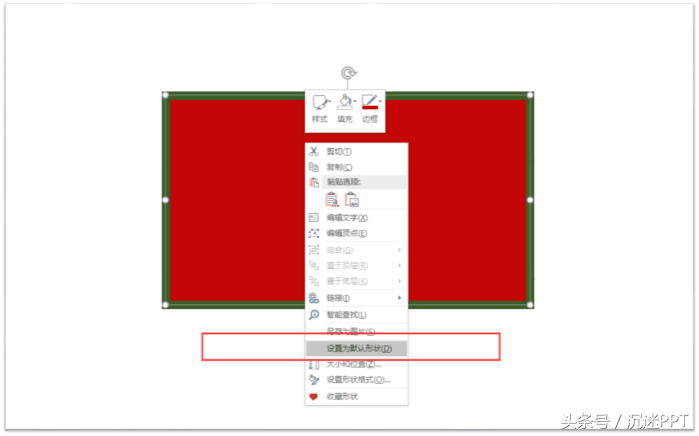
設置為默認形狀

插入的新形狀
今天這節課就給大家分享到這裡,謝謝大家,下節課見。
歡迎大家關注,評論,點贊,轉發哦。
文章為用戶上傳,僅供非商業瀏覽。發布者:Lomu,轉轉請註明出處: https://www.daogebangong.com/zh-Hant/articles/detail/How%20to%20change%20the%20default%20shape%20style%20of%20PPT%20let%20you%20get%20it%20in%20one%20step.html

 支付宝扫一扫
支付宝扫一扫 
评论列表(196条)
测试